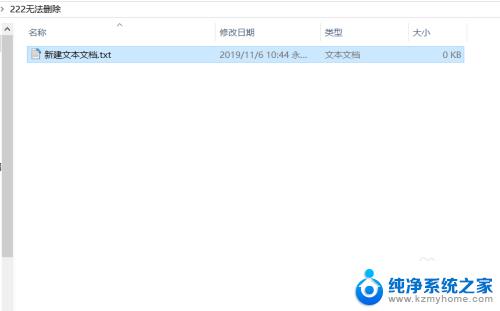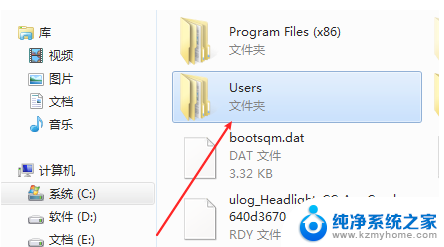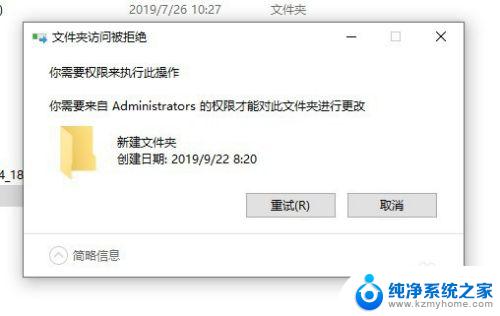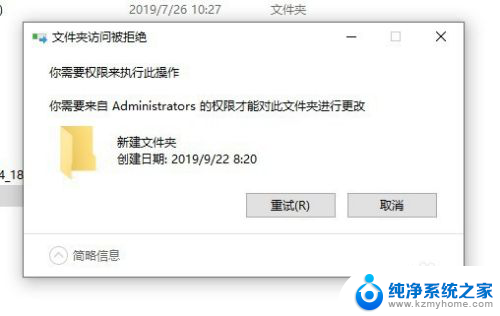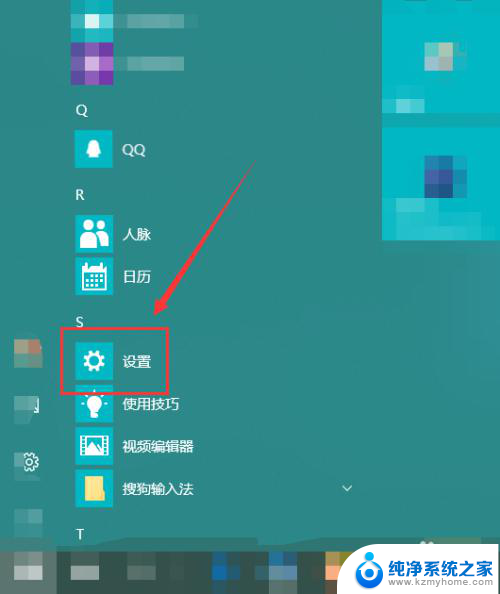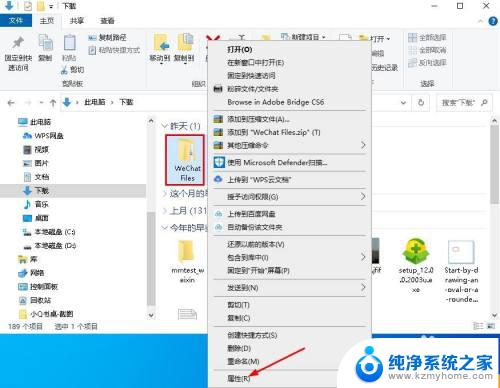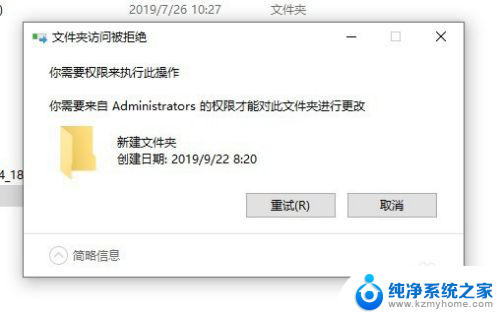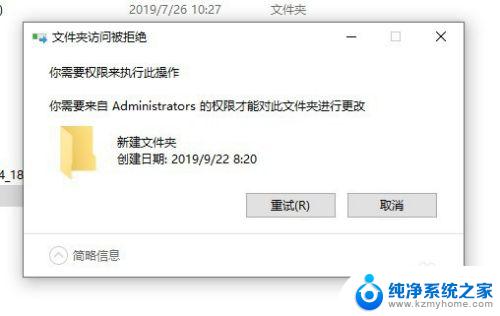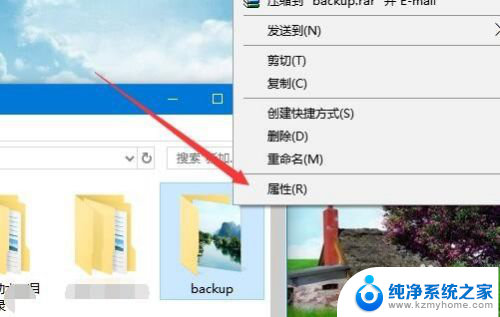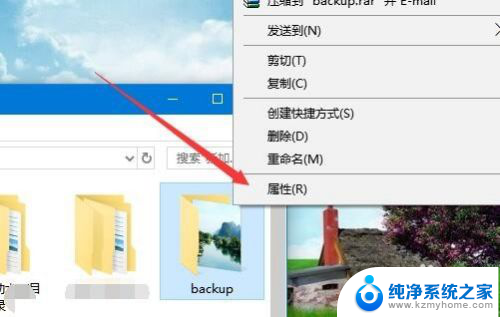trustedinstaller权限 windows.old Win10删除Windows.old文件夹的注意事项
在Windows系统中,当我们想要删除Windows.old文件夹时,往往会遇到权限不足的问题,这是因为该文件夹的所有权属于TrustedInstaller,而不是当前用户,为了顺利删除Windows.old文件夹,我们需要先修改文件夹的所有权设置,然后再进行删除操作。在操作时需要注意不要误删系统文件,以免造成系统故障。建议在删除Windows.old文件夹之前备份重要数据,以免造成不必要的损失。
具体方法
1、先为右键菜单添加 “获取trustedinstaller权限”选项,打开记事本。将下面代码粘贴到记事本中,另存为 “获取trustedinstaller权限.reg”
Windows Registry Editor Version 5.00
[HKEY_CLASSES_ROOT\*\shell\runas]
@=“获取TrustedInstaller权限”
[HKEY_CLASSES_ROOT\*\shell\runas\command]
@=“cmd.exe /c takeown /f \”%1\“ && icacls \”%1\“ /grant administrators:F”
“IsolatedCommand”=“cmd.exe /c takeown /f \”%1\“ && icacls \”%1\“ /grant administrators:F”
[HKEY_CLASSES_ROOT\Directory\shell\runas]
@=“获取TrustedInstaller权限”
“NoWorkingDirectory”=“”
[HKEY_CLASSES_ROOT\Directory\shell\runas\command]
@=“cmd.exe /c takeown /f \”%1\“ /r /d y && icacls \”%1\“ /grant administrators:F /t”
“IsolatedCommand”=“cmd.exe /c takeown /f \”%1\“ /r /d y && icacls \”%1\“ /grant administrators:F /t”
2、双击创建好的注册表文件导入,这时右键点击文件夹就会出来获取trustedinstaller权限选项了。
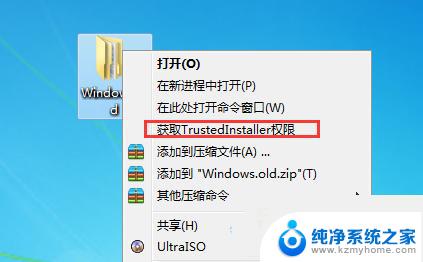
3、进行获取权限操作后就可以删除, Windows.old文件夹和$windowsBT~文件夹了;
以上就是trustedinstaller权限 windows.old的全部内容,有遇到这种情况的用户可以按照小编的方法来进行解决,希望能够帮助到大家。